Para realizar muchas operaciones (copiar, cambiar el formato, etc.), previamente hay que decirle a Word sobre qué parte de texto tiene que actuar; en esto consiste seleccionar. El texto seleccionado se identifica claramente porque el fondo del texto seleccionado se muestra coloreado (normalmente en gris o azul).

Se puede seleccionar con el ratón y con el teclado:
![]() Ratón. Para seleccionar con el ratón
hay dos métodos:
Ratón. Para seleccionar con el ratón
hay dos métodos:
Arrastrando.
- Colocar el cursor al principio de la selección, presionar el botón izquierdo y, sin soltar el botón, mover el cursor hasta el final de la selección.Haciendo clic y doble clic.
- Colocar el cursor en una palabra y hacer doble clic: la palabra completa quedará seleccionada.
- Colocar el cursor justo al inicio de la línea, veremos que el cursor cambia de forma y se convierte en una flecha, hacer clic y la línea completa quedará seleccionada; si hacemos doble clic, el párrafo completo quedará seleccionado.
- Para seleccionar un gráfico o una imagen basta con hacer clic encima, el gráfico quedará enmarcado por un recuadro negro.
![]() Teclado
Teclado
| Para seleccionar | Presione las teclas |
|---|---|
| Un carácter a la derecha | Mayús. + flecha derecha |
| Un carácter a la izquierda | Mayús. + flecha izquierda |
| Palabra a la derecha | Ctrl + Mayús.+ flecha derecha |
| Palabra a la izquierda | Ctrl + Mayús.+ flecha izquierda |
| Hasta el final de la línea. | Mayús. + Fin |
| Hasta el principio de la línea. | Mayús. + Inicio |
| Una línea abajo | Mayús. + flecha abajo |
| Una línea arriba | Mayús. + flecha arriba |
| Hasta el final del párrafo | Ctrl + Mayús. + flecha abajo |
| Hasta el principio del párrafo | Ctrl + Mayús. + flecha arriba |
| Una pantalla abajo | Mayús. + AvPág |
| Una pantalla arriba | Mayús. + RePág |
| Hasta el final del documento | Ctrl + E |
![]() Opción Seleccionar.
Opción Seleccionar.
En la pestaña Inicio > grupo Edición > opción Seleccionar, podrás desplegar un menú que te permitirá, por ejemplo, Seleccionar todo el documento de una vez.
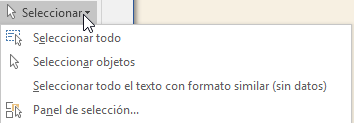
Para borrar o eliminar lo seleccionado basta con presionar la tecla SUPR, otra forma de borrar sin seleccionar previamente es utilizando las teclas, como se indica en la siguiente tabla:
| Para borrar | Presione las teclas |
|---|---|
| Un carácter a la izquierda | Retroceso (BackSpace) |
| Una palabra a la izquierda | Ctrl + Retroceso |
| Un carácter a la derecha | Supr |
| Una palabra a la derecha | Ctrl + Supr |
Un truco: Para borrar una palabra errónea basta con hacer doble clic sobre ella para seleccionarla y pulsar la primera letra de la palabra correcta, automáticamente se borrará la palabra seleccionada y podremos seguir escribiendo en su lugar la palabra correcta.
© aulaClic S.L. Todos los derechos reservados.
Prohibida la reproducción por cualquier medio.
Aviso legal: Autorizado exclusivamente para uso personal.